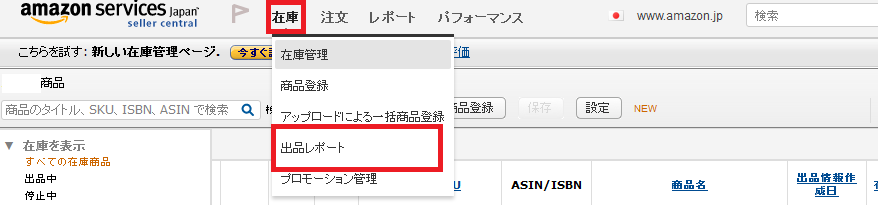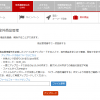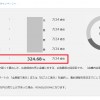Amazonセラーセントラルの販売価格の一括変更方法
公開日:
:
最終更新日:2014/02/04
Amazonセラーセントラル, ネットショップの消費税
Amazonセラーセントラルは、他のネットショップモールよりも
商品データの作成方法や登録方法が複雑になっています。
特に、他のモールと異なり商品の全情報のデータをダウンロードできないため、
価格と在庫数は一括変更できないと思っている方もいるようです。
Amazonセラーセントラルに登録されている商品の販売価格・在庫数を一括変更する方法をご案内します。
Amazonセラーセントラルにログイン
Amazonセラーセントラルの管理画面に、IDとパスワードを入れてログインします。
メニューの「在庫」から「出品レポート」をクリックします
「レポートをリクエスト」をクリック
画面中ほどの「出品レポートをリクエスト」欄で、「レポートをリクエスト」をクリックします。

ダウンロードしたデータをExcelで編集します
ダウンロードしたデータは、テキスト形式になっています。
そのまま開くとメモ帳などで開いてしまうので、Excelで編集したい場合はExcelにドラッグアンドドロップします。
編集したデータをアップロード用のフォーマットに移す
ダウンロードしたデータでは、Amazonにそのままアップロードすることが出来ません。
セラーセントラルのヘルプページの価格と数量変更ファイル(汎用版)から、アップロード用のフォーマットをダウンロードします。
ダウンロードしたExcelファイルの「テンプレート」タブに、アップロード用の入力欄があります。
項目がたくさんありますが、価格を変更したい場合は以下の項目だけ入力したら大丈夫です。
商品管理番号 商品の販売価格 通貨コード アップデート・削除
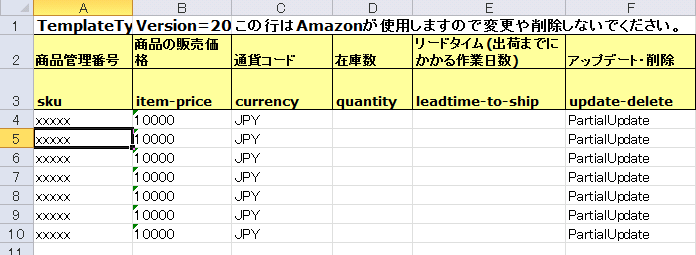
上記の表のように、ダウンロードしたファイルのSKU欄を商品管理番号の欄に移します。
入力必須の項目を入力
汎用価格変更ファイルでは、入力必須の項目があるのでまとめて入力します。
通貨コードはJPYと入力します。
※2014/02/04追記在庫数とリードタイムは必須項目でないとご指摘頂いたので修正いたしました。
最後に、アップデート・削除にPartialUpdateと入力します。
テキストタブ区切り形式で保存
入力したら、Excelのメニューでファイル→名前をつけて保存を選び、
ファイル形式をテキスト(タブ区切り)を選んで、好きな名前で保存します。
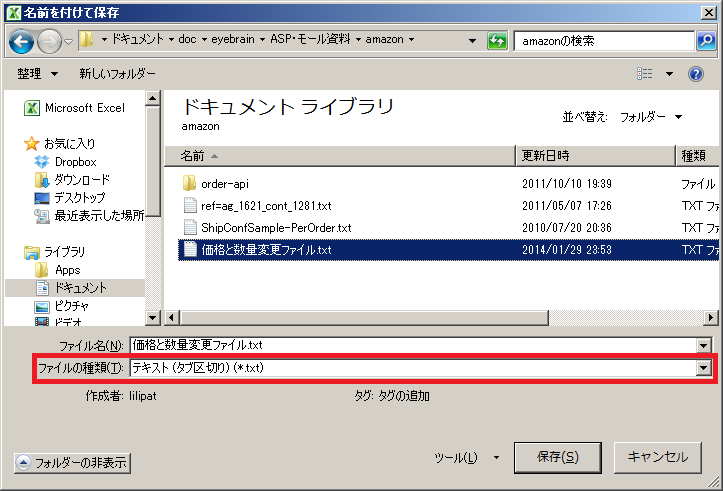
セラーセントラルでアップロードによる商品一括登録へ
セラーセントラルで、在庫→アップロードによる商品一括登録に進みます。
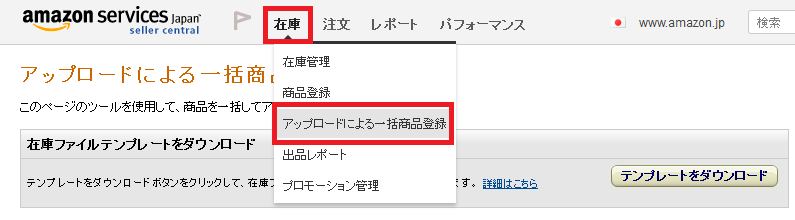
セラーセントラルでアップロード
在庫ファイルをアップロードで参照ボタンを押し、先ほど保存したファイルを選択します。
アップロードするファイルの種類を選択というプルダウンは、カテゴリー別在庫ファイル/出品ファイル(L)/価格と数量変更ファイル(汎用版)を選んで、今すぐアップロードボタンを押したら、価格と在庫数がAmazonセラーセントラルに反映されます。
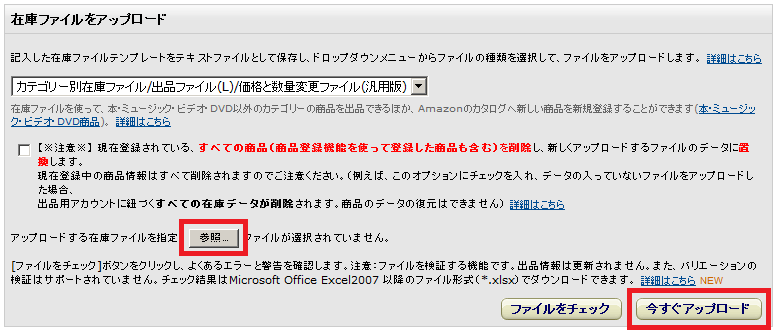
関連記事
-

-
ネットショップモール・ショッピングカートでしないといけない消費税対応(楽天・Yahoo・Amazonなど)
いよいよ4月1日より、消費税率が8%になります。 ネットショップでも消費税を変更しないといけま
-
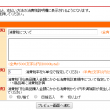
-
楽天RMSでの消費税の変更方法
4月1日から消費税率が8%に変更になりますが、 1月27日現在の発表では楽天市場では消費税は自動で
-
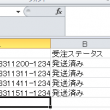
-
楽天R-Backofficeに受注CSVを戻すときの注意点
R-BackofficeにCSVアップロードで注文修正すると消費税が8%に! 楽天ネットショップで
-
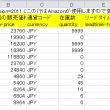
-
Amazon 納期(リードタイム)の一括設定方法 セラーセントラル
Amazonセラーセントラルでは、休日・祝日に関係なく納期(リードタイム)を設定することになっていま
-

-
[03/23加筆]ネットショップモール・ショッピングカートでしないといけない消費税対応(楽天・Yahoo・Amazonなど)
いよいよ4月1日より、消費税率が8%になります。 ネットショップでも消費税を変更しないといけません
-

-
Amazonセラーセントラルの乗っ取り多発!二段階認証を
Amazonで詐欺出品者が急増中 Amazonセラーセントラルで、以下のような詐欺出品者が多発して